Skinning Opera는 Opera 브라우저의 기본 테마(스킨)를 원하는 대로 변경하는 비폭력 절차입니다. 이렇게 하는 이유는 무엇입니까? 예를 들어, Opera는 릴리스 9와 9.5 사이에 변경되었고 소프트웨어가 버전 10으로 전환되면서 다시 새로운 모습을 갖추었습니다.
새로운 모습이 마음에 들거나 마음에 들지 않을 수도 있지만 그것은 중요하지 않습니다. 중요한 것은 원하는 경우 이전 테마로 다시 전환하거나 완전히 새로운 테마를 사용하여 브라우저 사용에 색상과 향신료를 추가할 수 있는 선택권이 있다는 것입니다.
이 작업을 빠르고 쉽게 수행할 수 있는 방법을 보여 드리겠습니다.
오페라 스키닝, 해보자!
재료:4인치 보위 나이프 1개, 라텍스 장갑, 태닝 파우더... 아니요, 브라우저와 약 3분의 시간만 있으면 됩니다. Opera를 실행합니다. 새로운 테마인 Opera 10의 모습입니다.
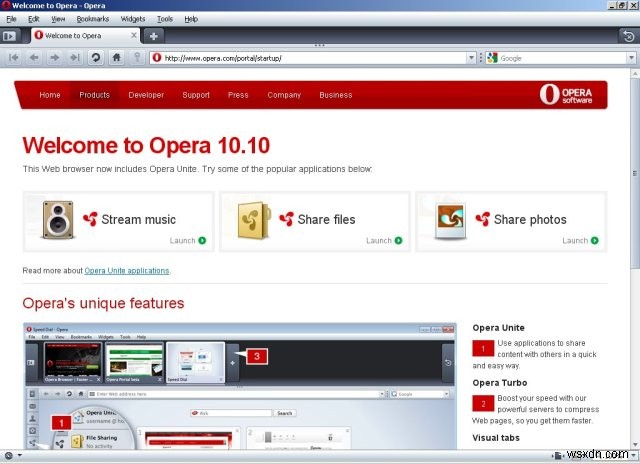
메인 메뉴에서 도구> 모양으로 이동합니다.
설정 메뉴에는 여러 탭이 있습니다. 첫 번째 스킨은 기본적으로 설치된 테마를 보여줍니다. 그것들 사이를 전환하고, 삭제하고, 색 구성표와 아이콘 크기를 변경하고, 특수 효과를 활성화할 수 있습니다.
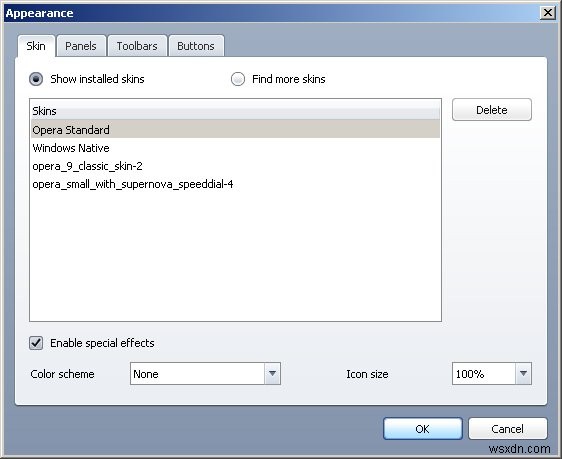
우리가 하고 싶은 것은 더 많은 것을 찾는 것입니다. 더 많은 스킨 찾기 버튼을 토글합니다. 인기 스킨, 새 스킨, 편집자 추천 및 최고 등급 중에서 선택할 수 있는 여러 탭이 다시 나타납니다.
원하는 카테고리 하나를 선택하고, 사용 가능한 스킨을 찾아보고, 원하는 경우 댓글을 읽고, 스킨 등급에 주의를 기울이고, 왼쪽에서 스킨 미리보기를 확인하세요. 관심을 끄는 항목을 찾으면 다운로드를 누르십시오.
스킨이 다운로드되면 자동으로 활성화됩니다. 그러나 새 스킨을 유지할지 또는 폐기할지를 결정하라는 메시지가 표시됩니다. 원하는 경우 나중에 다른 스킨으로 되돌릴 수 있습니다.
그리고 최종 결과는 다음과 같습니다. 새로운 세미 크롬 세미 Windows-7 모양이 마음에 들지 않았기 때문에 Opera 10을 Opera 9.5처럼 보이도록 사용자 정의했습니다.
아주 깔끔하고 아주 간단합니다.
결론
Opera 브라우저의 모양과 동작을 변경하는 것은 매우 간단하고 어렵지 않습니다. 친숙하고 직관적인 마법사를 사용하여 누구나 빠르고 쉽게 할 수 있습니다. 무엇보다도 브라우저의 편안함을 벗어날 필요가 없어 보안과 유용성이 향상됩니다.
추신 나는 또한 말장난 기사, 즉 Opera 건물의 가죽을 벗기려는 길 잃은 덫 사냥꾼을 쓰는 것에 대해 생각하고 있었지만 실제 기사에 찬성하여 그것에 반대하기로 결정했습니다. 글쎄, 그게 다야.
건배.
